Μπορώ να ανοίξω παράλληλα δύο παράθυρα στην εφαρμογή;
Μπορώ να αναζητήσω εύκολα ένα μενού στην εφαρμογή;
Πώς μπορώ να δω τη στιγμή της καταχώρισης παραστατικών, ήδη καταχωριμένες εγγραφές;
Μπορώ να ανοίξω αριθμομηχανή κατα την καταχώριση μιας εγγραφής;
Χρησιμοποιώ συγκεκριμένες επιλογές στο μενού της εφαρμογής, τι μπορώ να κάνω για να μην ψάχνω μέσα σε τόσες επιλογές;
Με αυτόν τον τρόπο δημιουργείτε ένα νέο menu «Συνήθεις Επιλογές» .Η κάθε συνήθη επιλογή εμφανίζεται στη γραμμή εργαλείων με σύμβολο ένα αστέρι. Επειδή στη γραμμή εργαλείων εμφανίζονται οι πρώτες δέκα, για να δείτε και τις υπόλοιπες χρησιμοποιείτε το συνδυασμό πλήκτρων Ctrl+F10.
Πως μπορώ να δω τους κωδικούς taxis ενώ βρίσκονται στην επιλογή Κωδικοί Πρόσβασης Ηλεκτρονικών Υπηρεσιών;

Για την προσθήκη της επιλογής μεταφέρεστε στη επιλογή, «Παράμετροι\ Ασφάλεια Εφαρμογής\ Γενικές Παράμετροι» και στο πεδίο «Εμφάνιση Κωδικών Πρόσβασης» επιλέτε Ναι.

Προσοχή: Η προσθήκη της επιλογής, πραγματοποιείται μόνο για το χρήστη με τον οποίο έχετε εισέλθει στην εφαρμογή. Αν δηλαδή, έχετε δημιουργήσει πολλούς χρήστες, και επιθυμείτε να εμφανίζεται σε όλους η επιλογή αυτή, θα χρειαστεί να επαναλάβετε την ίδια διαδικασία αφού συνδεθείτε στην εφαρμογή με τον κάθε χρήστη.
Μπορώ να αποθηκεύσω στην εφαρμογή sites που με ενδιαφέρουν ώστε να έχω πρόσβαση ανά πάσα στιγμή;
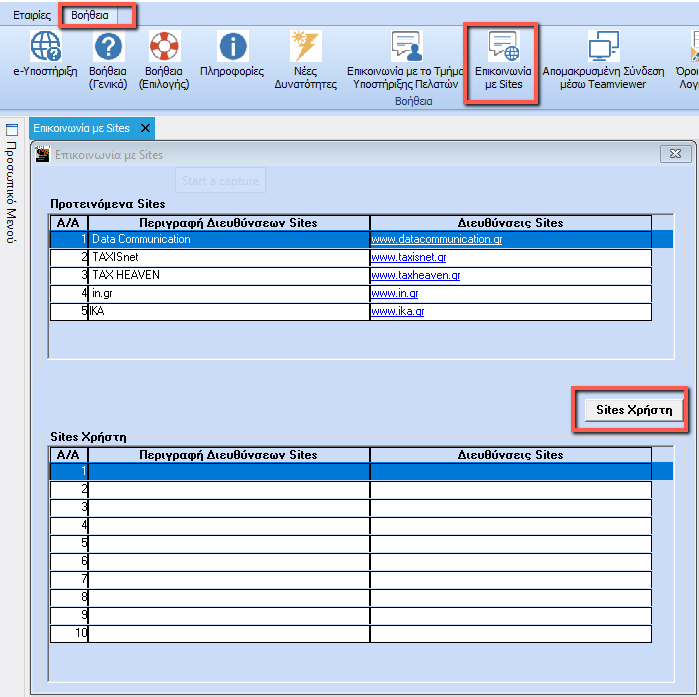
Πως μπορώ να δώ εγγραφές που δεν εμφανίζονται στο βιβλίο εσόδων εξόδων;
Μπορώ να αλλάξω χρώμα στα παράθυρα της εφαρμογής;
- Οι αλλαγές αυτές πραγματοποιούνται στο χρήστη με τον οποίο έχετε εισέλθει στην εφαρμογή.
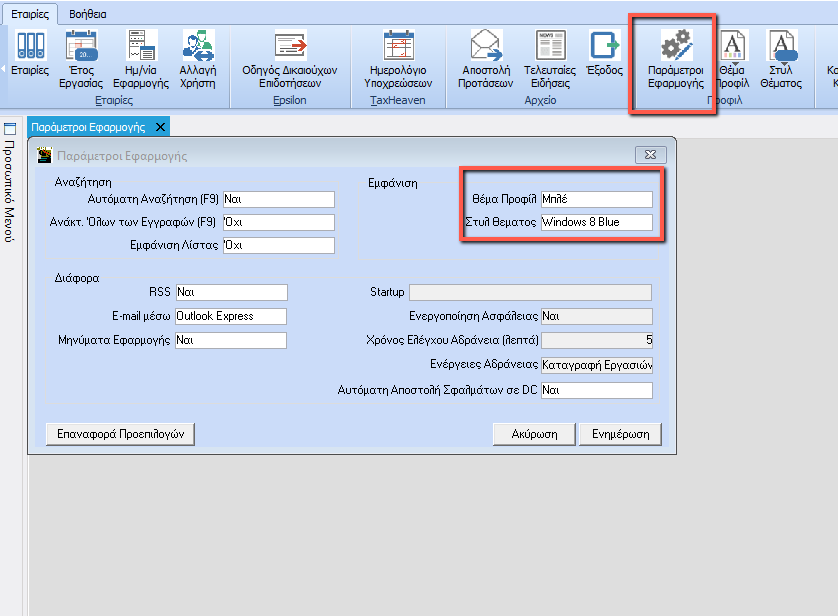
Μπορώ να αλλάξω το χρήστη εισόδου με τον οποίο έχω συνδεθεί χωρίς να βγω από την εφαρμογή;
Πως μπορώ να αλλάξω μόνο την ημερομηνία συστήματος της εφαρμογής;
Προσοχή: Είναι επιτρεπτή μόνο μεταβολή της ημερομηνίας που αναφέρεται στο ίδιο Έτος Εργασίας με αυτό της εφαρμογής.
Έχω την δυνατότητα να δω σε ένα συγκεκριμμένο έτος, σε ποιές εταιρείες έχει κινηθεί ένας λογαριασμός;
Έχω την δυνατότητα να δω ποιοι λογαριασμοί έχουν κινηθεί σε μια εταιρία σε ένα συγκεκριμένο έτος;
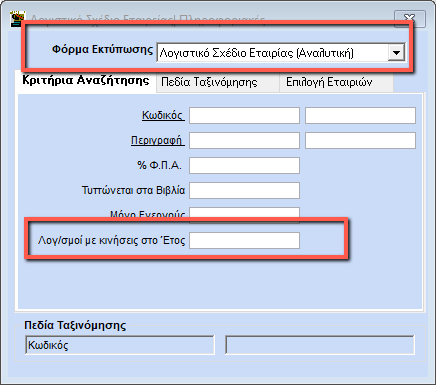
Μπορώ να συνδεθώ γρήγορα στην εφαρμογή χωρις να πληκρολογήσω τους χρήστες DC ή super και τους κωδικούς πρόσβασης τους;
- Ctrl + F11: για σύνδεση με super και κωδικό data
- Ctrl + F12: για σύνδεση με DC και κωδικό DC
Με ποιο σύντομο πλήκτρο μπορώ να αλλάξω τον «Αριθμό Γραμμών» στην καταχώριση κινήσεων;
Με ποιό σύντομο πλήκτρο μπορώ να κάνω «Ενεργοποίηση ΜικτήςΚαθαρής Αξίας» στην καταχώριση κινήσεων;
Με ποιο σύντομο πλήκτρο μπορώ να αλλάξω το « Λογιστικό Σχέδιο», από «Γενικό Λογιστικό Σχέδιο» σε «Λογιστικό Σχέδιο εταιρείας» και το αντίθετο ενώ βρίσκομαι καταχώριση κινήσεων;
Μπορώ να βλέπω σημειώσεις που αφορούν την εταιρεία κατά την είσοδο μου σε αυτήν;
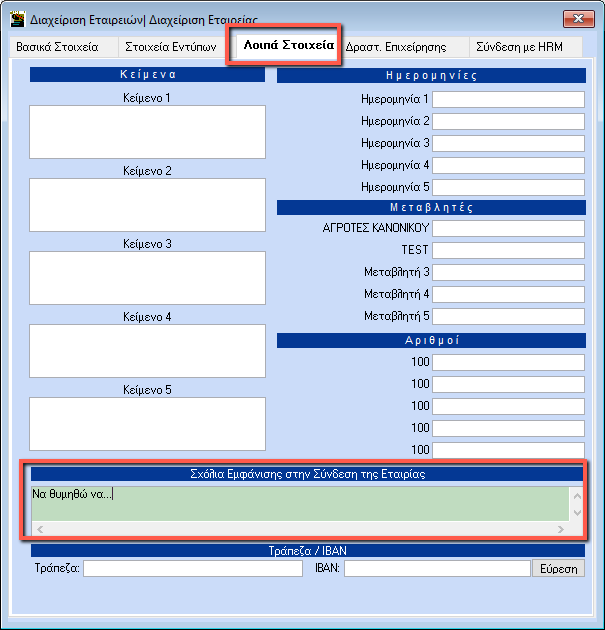
Την επόμενη φορά που θα συνδεθείτε στην εταιρεία θα σας εμφανίσει το σχόλιο σας.
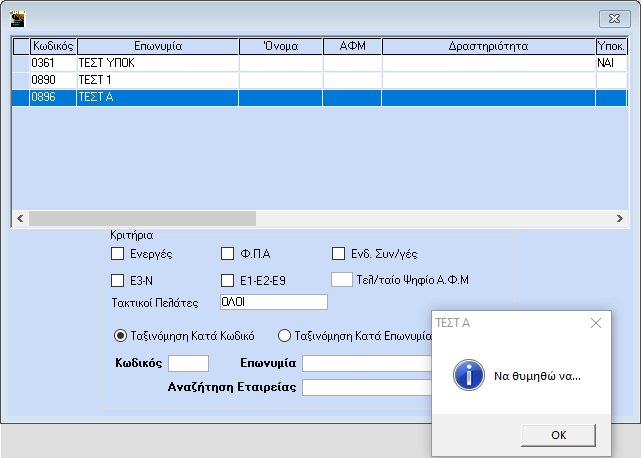
.